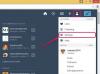Excelin mallit sisältävät tyyliteltyjä taulukoita ja lajittelutyökaluja puheluiden seuraamiseen.
Kuvan luotto: JumpStock/iStock/Getty Images
Microsoftin mallien avulla voit luoda puhelulokin, joka seuraa viestintääsi Excel-työkirjassa. Näissä malleissa on lajiteltavia taulukoita, joissa on luokkia, kuten nimet, puhelinnumerot ja soittoajat, jotta tietosi pysyvät järjestyksessä näytöllä katselua ja tulosteita varten. Muokkaa mallia nauhatyökaluilla tehdäksesi sisällöstä mielekästä. Mukauta esimerkiksi myyntiloki jäsenlokiksi ja muotoile se sitten luettavuuden mukaan. Päivitä puheluloki yhdellä laskentataulukolla ja yhteystietoluettelo toisella laskentataulukolla, jotta saat lisätietoja, kuten verkkosivustoja ja osoitteita, verkkotietojen järjestämiseen.
Vaihe 1
Napsauta komentonauhan "Tiedosto"-välilehteä ja valitse sitten "Uusi" avataksesi mallien pikkukuvasivun.
Päivän video
Vaihe 2
Kirjoita "Puheluloki" (ilman lainauksia) "Etsi online-malleja" -kenttään ja paina sitten "Enter" näyttääksesi tulokset.
Vaihe 3
Valitse "Sales Call Log and Organizer" -pikkukuva esikatsellaksesi suurennusta ja mallin kuvausta. Napsauta "Luo" tai "Lataa" kopioidaksesi tämä malli uuteen Excel-työkirjaan.
Vaihe 4
Napsauta alempaa välilehteä, kuten "Myynnin puheluloki" tai "Asiakkaan yhteystiedot", näyttääksesi tämän laskentataulukon.
Vaihe 5
Mukauta Excel-taulukon ulkoasua valitsemalla solu tai solualue ja napsauttamalla sitten Taulukkotyökalut-nauhan Suunnittelu-välilehteä. Napsauta Tyyligallerian Lisää-painiketta avataksesi Taulukotyylit-kaavion ja näyttääksesi pikkukuvat mukautetuista, kevyestä ja keskikokoisista osioista. Esikatsele tämän tyylin vaikutusta pöydälle osoittamalla pikkukuvaa. Päivitä taulukon ulkoasu valitsemalla pikkukuva, kuten "Table Style Light 1". Jatka solun, solualueen tai koko laskentataulukon muotoilua haluamallasi ulkoasulla.
Vaihe 6
Syötä yhteystietojesi tiedot Asiakkaan yhteystiedot -laskentataulukkoon. Sisällytä toissijaisen puhelimen tiedot vaihtoehtoisena numerona.
Vaihe 7
Kokoa puhelutiedot Sales Call Log -laskentataulukkoon. Päivitä tarkistuslista-laskentataulukko ja tarkista soveltuvat kohteet.
Vaihe 8
Paina "Ctrl-S" tallentaaksesi tämän työkirjan Tallenna nimellä -valintaikkunaan. Nimeä tiedosto uudelleen ja valitse tiedostotyyppi, kuten "Excel-työkirja (*.xlsx)" Tallenna nimellä -kentässä. Napsauta "Tallenna".
Kärki
Jos Taulukkotyökalut-nauhaa ei näytetä komentonauhan kanssa, napsauta solua tuodaksesi esiin Taulukkotyökalut-nauhan ja Suunnittelu-välilehden saadaksesi lisää tyylivaihtoehtoja.
Napsauta nuolipainiketta taulukon otsikossa nähdäksesi suodatinvaihtoehdot. Napsauta esimerkiksi "Myynnin puheluloki" -välilehteä, valitse "Aika"-nuolipainike sarakeotsikossa ja valitse sitten "Lajittele suurimmasta pienimpään" tuodaksesi viimeisimmät puhelut lokin yläosaan.
Paina "Ctrl-P" avataksesi Tulosta-sivun ja esikatsellaksesi tallennettua työkirjaa ennen tulostusta. Napsauta "Tulostimen ominaisuudet"- ja "Sivun asetukset" -vaihtoehtoja muokataksesi tulosteita.
Napsauta ja vedä taulukon alemman koon kahvaa muuttaaksesi taulukon kokoa ja näyttääksesi lisää rivejä uusille tiedoille.
Varoitus
Tämän artikkelin tiedot koskevat Microsoft Excel 2013, Small Office Premiumia. Se voi vaihdella hieman tai merkittävästi muiden versioiden tai tuotteiden mukaan.